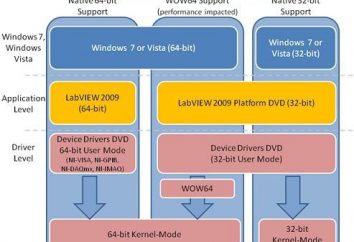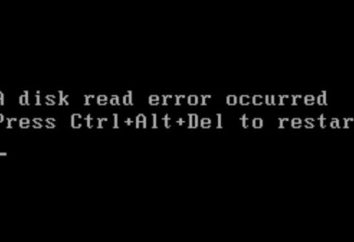Un écran noir et le curseur est lorsque vous démarrez Windows: ce qu'il faut faire?
En dépit de l'attrait de la dixième version du système d'exploitation Windows après son installation ou installer des mises à jour, vous pouvez rencontrer des temps assez souvent quand, au lieu du système prévu charger un écran noir apparaît et un curseur, ce qui peut parfois être absent. Quelle est la raison de ce phénomène, et comment le combattre, lisez la suite.
Un écran noir et le curseur lorsque vous démarrez Windows 10: quelle est la raison?
En général, pour tous les systèmes d'exploitation Windows est un problème, en règle générale, est le résultat d'un travail incorrect de la vidéo, en dépit du fait que le BIOS de l'ordinateur est allumé indique que le système est OK, et tous les appareils fonctionnent correctement (ce qui est déterminé par le signal de longueur dynamique du système ).
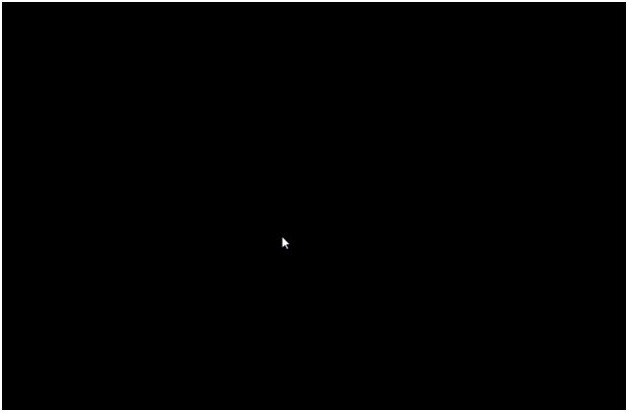
Mais pas tous si simple. Le système d'exploitation lui-même est que l'accélérateur graphique n'est pas toujours directement liée au problème qu'un écran noir apparaît au démarrage. Que dois-je ne sais pas tout. En attendant, vous devriez faire attention à certains composants du système d'exploitation lui-même. Tout d'abord, il est un mauvais fonctionnement ou des défauts dans le fonctionnement du service explorer.exe, démarrage rapide désactivé, déclenchée par une nouvelle licence, les pilotes vidéo obsolètes, mal installés ou manquants.
restauration du système
Un écran noir et le curseur lorsque vous démarrez Windows 10 peuvent être éliminés par plusieurs méthodes. Cependant, la solution la plus simple serait forcé de l'ordinateur ou portable, puis redémarrage (chemin bien sûr, tout à fait barbare). Mais après cela peut se produire ou le contrôle du disque dur pour les fichiers système de dommages et secteurs défectueux, ou commencera outil Restauration du système.
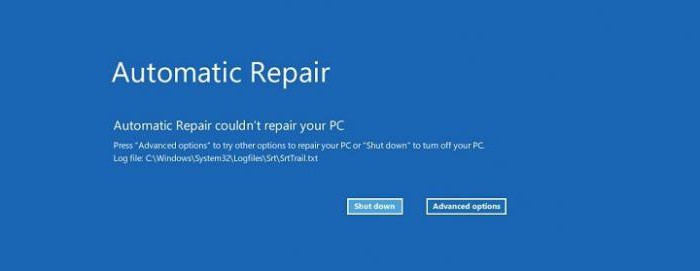
Dans le second cas, toutes les opérations seront effectuées automatiquement sans intervention de l'utilisateur. Il est très probable que, après avoir attendu une demi-heure, en fonction de la configuration matérielle, tout retourne à la normale. Si cette solution ne fonctionne pas, vous pouvez utiliser un CD d'installation ou d'un disque de récupération (ou bâton), mais prendre soin de la création d'un tel support est nécessaire à l'avance.
Retour à l'ancien système
Si la dixième version a été installée au-dessus d'exister sous la forme d'une mise à jour (par exemple, Windows 7), vous pouvez utiliser le retour à l'ancien système d'exploitation (à la condition qu'il ne soit pas expiré 30 jours à compter de la date d'installation).
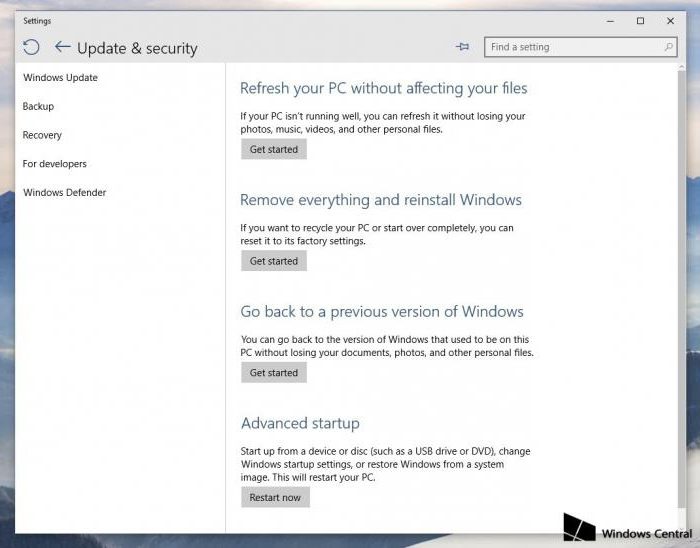
Pour ce faire, entrez la section des paramètres et sélectionnez la section Mises à jour et il y a la sécurité, utilisez la ligne appropriée.
Soit dit en passant, et vous pouvez recevoir un écran noir et le curseur au début de Windows 7 (en se référant à la situation après le retour à l'ancien système d'exploitation). Et voici la raison doit être recherchée dès les pilotes de l'accélérateur graphique.
Problème: écran noir au démarrage. Mise à jour des pilotes de carte vidéo
Mise à jour des pilotes de carte vidéo – méthode est très efficace. il aide souvent dans des situations où un système a deux cartes – discrètes et intégrées. Fondamentalement, les défaillances se rapportent à des cartes distinctes.
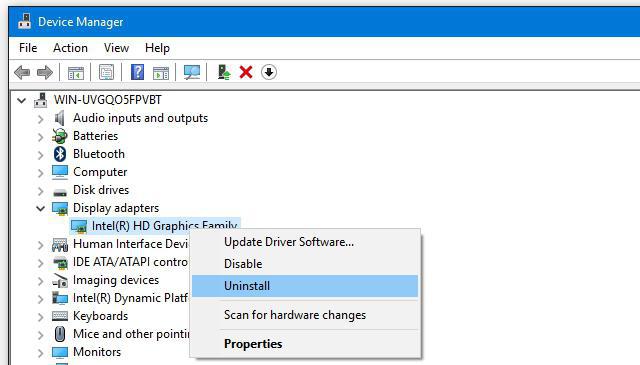
Dans ce cas, vous pouvez passer à l'accélérateur intégré. besoin parallèle à réinstaller ou mettre à jour les pilotes adaptateur primaire (il est souhaitable de les éliminer complètement d' abord). Cela se fait dans le « Gestionnaire des tâches » en appelant les commandes appropriées au menu du RMB.
Mode sans échec et Invite de commandes
Un écran noir et le curseur lorsque vous exécutez Windows 7 ou 10 peut être éliminé par une autre méthode universelle, que de nombreux utilisateurs ne savent pas les ordinateurs. Vous devez utiliser le Shell (pas de différence, dans un système occupé ou lorsque vous commencez à partir du support amovible).
Le système installé est chargé en mode mode sans échec, la ligne de commande est nécessaire pour exécuter en tant qu'administrateur, démarrez à partir de l'option de lecteur de disque ou le flash n'est pas nécessaire. Dans la ligne prescrite console bcdedit / set {} GlobalSettings AdvancedOptions vrai, lorsque vous redémarrez, il sera possible de choisir des outils pour travailler avec le système.
Invite de commandes dans le système actuel est appelé via le menu « Exécuter » une combinaison de cmd, la console de récupération à l'utilisation de supports amovibles Shift + F10.

La console elle-même est nécessaire d'enregistrer sfc / scannow et attendre la fin du test de l'intégrité des fichiers système. Peut-être une telle procédure contribuera. Et la vérité est, je ne réécris pas l'ensemble du bootloader et de la zone de démarrage (bien qu'il soit assez facile à faire).
Redémarrer le service explorer.exe
Une autre option face par les utilisateurs essayant de comprendre pourquoi un écran noir et le curseur se bloque en permanence lié à l'explorateur de service (à ne pas confondre avec le « Explorer »).
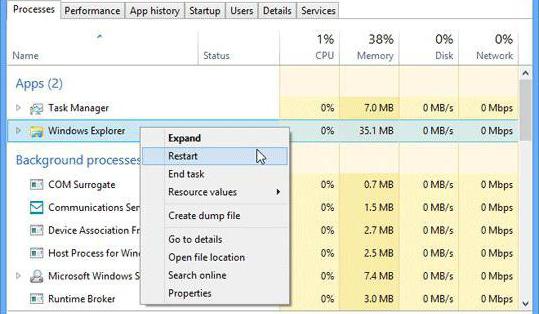
Par ailleurs, si le système est toujours à la vie, peut être utilisé pour relancer le processus (si l'écran se bloque, doivent agir aveuglément). Il y aura besoin d'appeler le « Gestionnaire des tâches » pour terminer le processus explorer.exe dans le menu du RMB, puis recommencer. Dans le menu il y a une commande de redémarrage rapide, mais je pense que ce n'est pas efficace, il est donc préférable d'abord une fin complète du processus, et ne puis redémarrez.
Vous pouvez utiliser une autre méthode. Pour une charge normale au début de la barre d'espace à quelques reprises, puis cinq fois sur le bouton Tab.
Activation du lancement rapide
Toutes les étapes pour mettre en place le système, bien sûr, souhaitable de produire en mode sans échec (facultatif, mais recommandé).
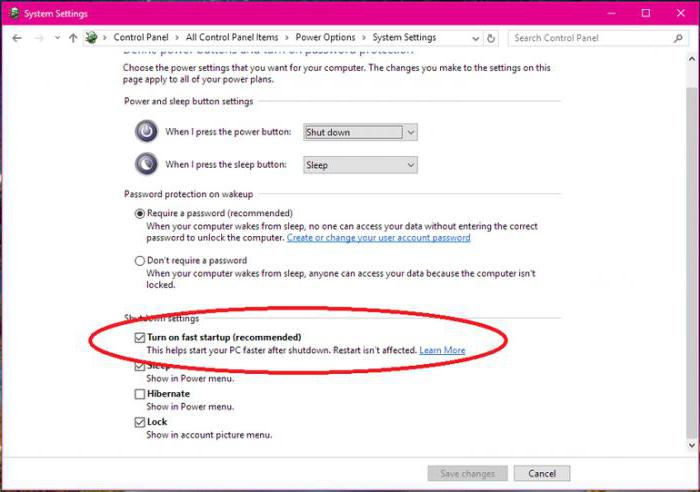
Mais l'écran noir et le curseur de Windows 10 peuvent apparaître même lorsque les unités de circuit d'alimentation, ce qui pour une raison quelconque a échoué. Dans ce cas, vous devez vous rendre à la section appropriée du « Panneau de configuration » ou appeler à partir du menu RMB sur l'icône de la batterie sur l'ordinateur portable. Sur la page principale, il vous suffit de cocher la ligne de départ lors de la reprise rapide de l'état de veille ou d'hibernation (si activé).
désactivation réactivation
Un écran noir et le curseur peut être aussi une conséquence de la réactivation du service activé. En conséquence, la solution consiste à désactiver.
En utilisant le « Explorer » ou tout autre gestionnaire de fichiers, vous devez activer l'affichage d'objets cachés et trouver le catalogue d'activation de Windows Technologies. Sur les systèmes 64 bits, il est directement dans le répertoire Windows sur les systèmes avec l'architecture 32 bits, il faut regarder dans le dossier System32. Ensuite, vous devez d'enlever et le dossier et tout son contenu (si la suppression d'un répertoire entier à la fois n'a pas été possible, les éléments à l'intérieur, il devra être enlevé manuellement un par un). Ensuite, vous devez effectuer un redémarrage complet du système. Peut-être alors un écran noir et le curseur de l'utilisateur ne seront pas pris la peine plus.
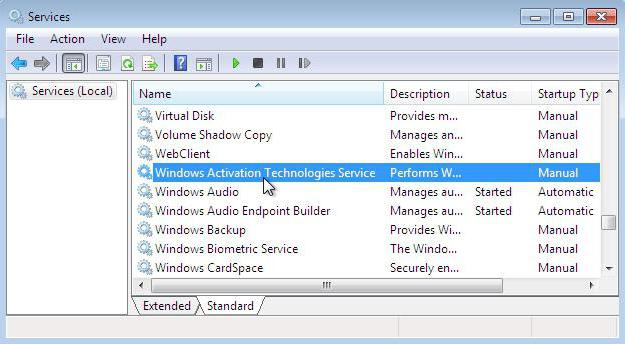
Des actions similaires peuvent être effectuées dans la section Services (arrêt et désactiver le processus de démarrage), mais il faudra plus de temps.
bref résumé
Ici, en fait, et toutes les méthodes pour trouver une solution à ces situations difficiles frapper. Bien sûr, il n'a pas été tenu compte de tous les aspects liés au fait qu'au lieu de démarrage écran noir apparaît et le curseur, mais ces situations sont les plus courantes. Et quelle est la faute de pilotes de carte vidéo ne sont pas toujours la principale raison (sauf que les conflits entre le système et le pilote précédemment installé, si Windows 10 installé reste inchangé). Ici, comme nous le voyons, la question est encore dans le système. Peu importe à quel point il peut être, et les lacunes assez en elle. Soit dit en passant, au pire vous pouvez juste essayer de changer la résolution d'un écran fixe de son propre menu. Espoirs pour l'élimination du problème, bien sûr, un peu, mais, comme on dit, on ne sait jamais …
Mais sérieusement, quand tout à fait tout le reste échoue, essayez de remplacer le secteur de démarrage en utilisant les combinaisons suivantes:
- premier Bootrec.exe / fixmbr;
- puis – bootrec.exe / fixboot;
- et enfin – bootrec.exe / RebuildBcd.
Cette opération contribue à 99% des cas sur 100. Lorsque vous démarrez à partir des supports amovibles peuvent être émis un avis du fait que ces commandes ne sont pas prises en charge. Pas de problème, ils peuvent être ignorés ou utilisés avant les fichiers système de vérification de la commande d'exécution sfc / scannow, soit dit en passant – chkdsk / x / f / r et commande shutdown -t 0 -r -f pour redémarrer le système et le contrôle des performances.
Si vous ne correspondez pas l'une des options devraient vérifier le système de virus, chargé avec les médias tels que Kaspersky Rescue Disk, et si le système viendra à leurs sens, utilisez Microsoft Fix it outil, ainsi qu'un outil supplémentaire – DLL Suite à restaurer, le téléchargement et l'intégration dans environnement de Windows 10 ou mal installé manquant des bibliothèques dynamiques.